
Задаволены
- Частка 1. Як спампаваць налепкі
- Частка 2. Як карыстацца налепкамі
- Частка 3. Што нельга рабіць з наліпак?
- Вось спіс:
- Бонусныя парады
- Заключныя каментарыі
Ці ведаеце вы, што менавіта абазначае налепка? Ліпкія нататкі гэта дадатак у асноўным для службовых мэтаў, даступнае з Microsoft Windows 7 і старымі версіямі. Ён выкарыстоўваецца для стварэння разнастайных нататак, якія застаюцца прылепленымі да экрана працоўнага стала. Гэта электронная версія састарэлых папяровых налепак. І планшэты Windows, і кампутары маюць іх для фарматавання тэксту, змены памеру, размалёўкі (рознымі колерамі) Windows 10 Sticky Notes. Для сэнсарных кампутараў яны нават падтрымліваюць ручкі і сэнсарныя ўводы. Налепкі на Windows 10 у асноўным выкарыстоўваюцца ў якасці экранных напамінкаў, якія могуць быць калярова кадзіраваны. Ён таксама дадае напамін у ваш каляндар, калі ён распазнае дату ці час на нататцы.
У гэтым артыкуле мы збіраемся растлумачыць падрабязнае выкарыстанне наліпак.
Частка 1. Як спампаваць налепкі
Перш чым карыстацца паслугай налепак, неабходна атрымаць праграмнае забеспячэнне на камп'ютэры. Хоць у наш час яны пастаўляюцца ў камплекце з праграмным забеспячэннем для Windows, вам трэба загрузіць іх на выпадак, калі вы не можаце знайсці іх. Вы можаце праверыць месцазнаходжанне Sticky Notes у загрузцы паведамлення Windows 10. Гэта дапаможа вам плаўна кіраваць сваімі напамінамі.
Гэта кіраўніцтва загружае Sticky Notes для Windows 8/10/11.
- Для загрузкі Sticky Notes Windows 10 перайдзіце ў краму Microsoft і знайдзіце прыкладанне.
- Пасля адсочвання прыкладання націсніце кнопку "Атрымаць".
- З'яўляючыся бясплатным дадаткам, вам не трэба нічога плаціць. Таму пачакайце, пакуль праграмнае забеспячэнне загружаецца ў сістэму Windows 8 і вышэй.
- Як толькі прыкладанне загружаецца, усталюйце яго і выкарыстоўвайце, як хочаце.
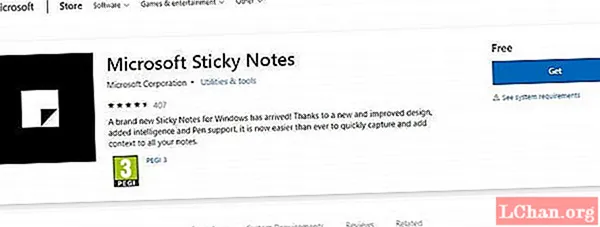
Працэс застаецца нязменным для Windows 8 / 8.1 / 10/11.
Частка 2. Як карыстацца налепкамі
Як вы ўжо даведаліся, як загрузіць Sticky Notes для працоўнага стала для Windows 10. Тут мы збіраемся прадставіць, як выкарыстоўваць іх для розных мэт.
Першы спосаб выкарыстання Sticky Notes для працоўнага стала для Windows 10 у Windows 7.
- Перайдзіце да кнопкі "Пуск" і ўключыце налепкі. Перайдзіце ў раздзел "Усе праграмы", затым "Аксэсуары", а затым "Налепкі".
- Каб стварыць новую нататку, націсніце на значок "+". Ён пазначае кнопку "Новая нататка".
- Па меры адкрыцця новай нататкі вы можаце ўвесці патрэбную нататку. Ён будзе аўтаматычна захаваны.
- Вы таксама можаце выдаліць нататку, націснуўшы знак "X" у правым верхнім куце налепкі.

Калі вы хочаце змяніць колер налепкі, пстрыкніце правай кнопкай мышы і выберыце колер з выпадальнага спісу. Вы таксама можаце выкарыстоўваць розныя спалучэнні клавіш для фарматавання нататак.

Вось кіраўніцтва для адсочвання месцазнаходжання Sticky Notes у Windows 10 і таго, як ім карыстацца.
- Вы можаце знайсці свае налепкі ў Windows 10, націснуўшы "Меню Пуск", а затым "Налепкі". Вы таксама можаце націснуць кнопку "Windows Ink Workspace" у правым ніжнім куце і націснуць "Sticky Notes".
- Напішыце нататку і дадайце да яе час і дату. Колер чарнілаў стане сінім у выпадку, калі Windows 10 распазнае дату.
- Націсніце на сінюю фарбу, а затым націсніце "Дадаць напамін".

Цяпер дадайце або адрэдагуйце дату ці час. Пасля націсніце на кнопку "Нагадаць". Напамін будзе прымацаваць выяву налепкі. Ён таксама спрабуе распісаць нататку для змястоўнага апісання.
Калі надыдзе час для напамінку, на экране выскачыць выява вашых "Наліпак". Вы можаце знайсці яго ў правым ніжнім куце экрана разам з адзнакай як завершанае альбо адкласці.
Частка 3. Што нельга рабіць з наліпак?
Як і любое іншае прыкладанне ў краме Microsoft альбо дзе заўгодна, Sticky Notes для Windows 10 таксама мае абмежаванні. Яны могуць зрабіць для вас шмат, напрыклад, адзначыць даты і падзеі, паставіць напаміны і папярэдзіць вас і г.д., але ёсць рэчы, якія яны не могуць зрабіць для вас.
Вось спіс:
- Налепкі не могуць быць сінхранізаваны Windows.
- Яны не заўсёды могуць выбраць дату, якую вы ўводзіце для напамінку.
- Нататка на вашым Windows 10 можа паводзіць сябе дзіўна, калі з Windows 10 што-небудзь пойдзе не так.
- Паколькі для доступу да вашай сістэмы вам патрэбны пароль уліковага запісу Windows, без гэтага вы не зможаце выкарыстоўваць Sticky Notes.
Бонусныя парады
Цяпер, калі вы так шмат даведаліся пра Windows 10 Sticky Notes, як наконт такіх сітуацый, як страчаныя або забытыя сцэнарыі пароляў для Windows 10? Для барацьбы з такімі крытычнымі сітуацыямі вы заўсёды можаце звярнуцца да PassFab 4WinKey і скінуць пароль. Вам не спатрэбіцца аднаўляць заводскія налады сістэмы Windows 10 для аднаўлення пароля. Гэта праграмнае забеспячэнне можа зрабіць гэта без асаблівых праблем.
Заключныя каментарыі
Ну, гэта было ўсё для сённяшняга допісу. Мы цэнім, што вам удалося прачытаць увесь пост. Мы спадзяемся, што вы зараз поўна разумееце налепкі і тое, як імі таксама карыстацца. Больш за тое, на ўсялякі выпадак, калі вы апынуліся ў сітуацыі, калі вы заблакіравалі кампутар і вам трэба абыйсці экран уваходу, вы ведаеце, што для свайго выратавання вы атрымалі надзейнае рашэнне пад назвай PassFab 4WinKey.


